Indholdsfortegnelse
Hvis du ønsker at sende billeder på Instagram fra din pc i stedet for din telefon, skal du læse videre! Instagram betragtes som en af de bedste sociale platforme for brugere i alle aldre og kategorier. Der er meget at holde af på Instagram, lige fra mærker, der spreder budskabet om deres produkter, til folk, der deler deres hverdag gennem billeder og videoer.
Men Instagram kan ofte være distraherende, og derfor foretrækker mange brugere kun at bruge det på deres computere i kort tid, når de er fristet eller har brug for det. Hvis du derfor, eller hvis du ikke har Instagram installeret på din telefon, ønsker at holde din Instagram opdateret om dine livshændelser, kan du sende billeder på Instagram fra din pc!
Det er ikke lige så nemt at sende billeder til Instagram fra din computer som fra din telefon, men bare rolig, for i denne vejledning viser vi dig, hvordan du gør det i et par enkle trin.
Sådan lægger du billeder på Instagram fra din computer.
- Del 1: Indsend billeder på Instagram fra pc. Del 2: Indsend billeder på Instagram fra MAC - Safari.
Del 1: Sådan deler du billeder på Instagram fra Chrome, Firefox eller Microsoft Edge. *
Du kan sende dine billeder til Instagram fra Windows ved hjælp af din webbrowser (Firefox, Chrome eller Edge) ved at følge nedenstående trin: *
Bemærk: Trinene til at sende billeder til Instagram via Chrome, Firefox eller Microsoft Edge er ens, og i denne vejledning bruger vi Chrome som eksempel.
1. Log ind på din Instagram-konto.
2. Klik på den tre (3) prikker menu  menuen i øverste højre hjørne af Chrome-vinduet og gå til Flere værktøjer > Værktøjer til udviklere
menuen i øverste højre hjørne af Chrome-vinduet og gå til Flere værktøjer > Værktøjer til udviklere

3a. Klik på den Responsiv dropdown-menuen. *
Bemærk: I Microsoft Edge skal du trykke på CTRL + SKIFT + M eller klik på Skift ikonet for enhedsemulering.  for at se den Responsiv menu.
for at se den Responsiv menu.
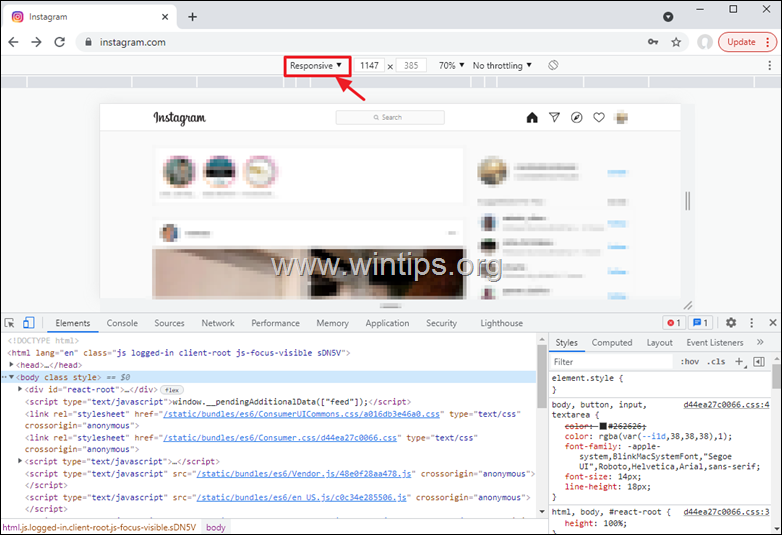
3b. Vælg nu en model af mobilenhed (f.eks. "iPhone X")

3c. Klik på den Opdater knappen for at genindlæse siden.
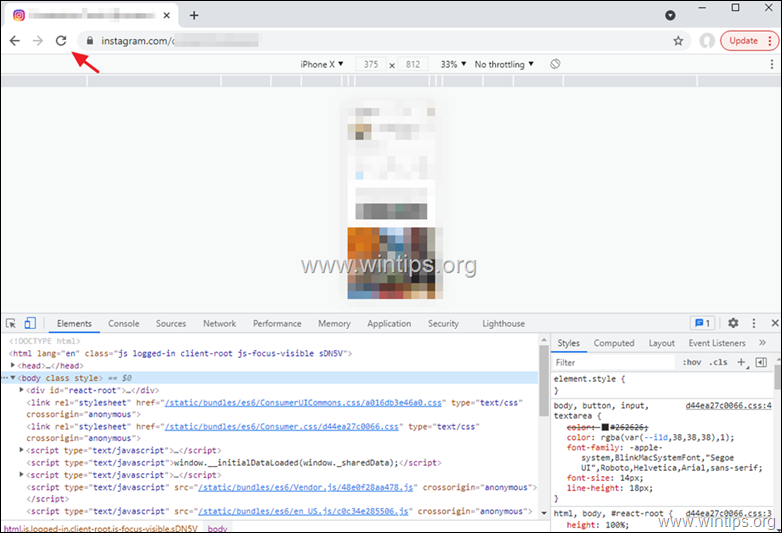
3d. Klik nu på den X ikon til luk Værktøjer til udviklere .
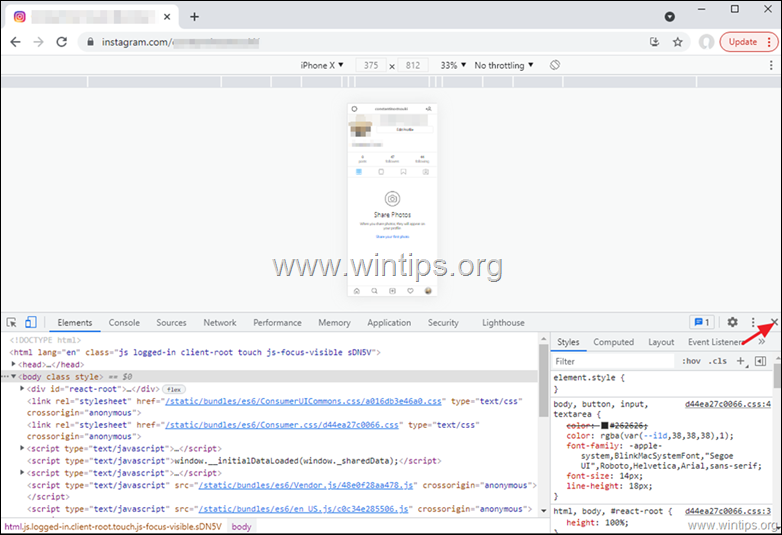
4. Nu skal du kunne se Instagrams mobilgrænseflade på din skærm. Klik på plus-knappen på Instagram-skærmen for at tilføje et billede fra din pc, eller klik på Kamera ikonet tilføje et foto fra dit webkamera.
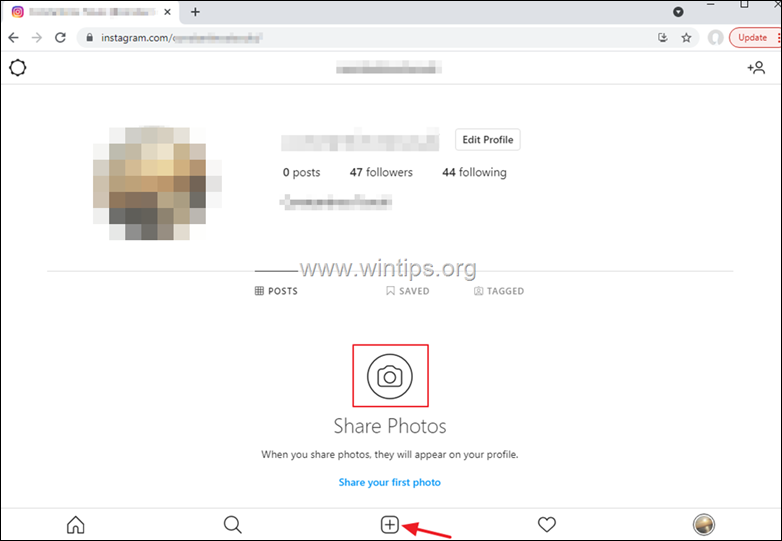
Del 2: Sådan deler du billeder på Instagram fra Safari på Mac.
Hvis du har en Mac og bruger Safari i stedet for Google Chrome eller Firefox, kan du følge nedenstående trin for at sende billeder til Instagram med Safari-browseren:
1. Start din Safari-browser, og log ind på Instagram.
2. Klik på Safari fra båndmenuen og vælg derefter Præferencer .

3. Gå nu til Fanen Avanceret og markerer afkrydsningsfeltet ved Vis udvikle menu i menulinjen mulighed.
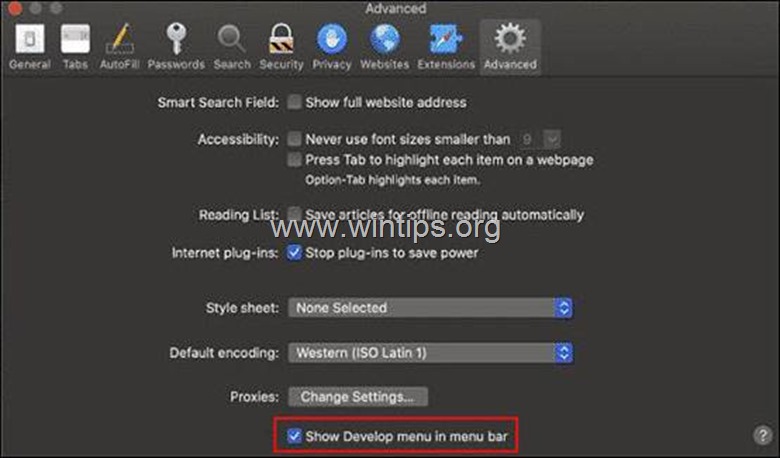
4. Gå tilbage til det forrige skærmbillede, og vælg Udvikle fra menulinjen. Klik derefter på Brugeragent fra listen over tilgængelige muligheder og vælg en mobilenhed model.
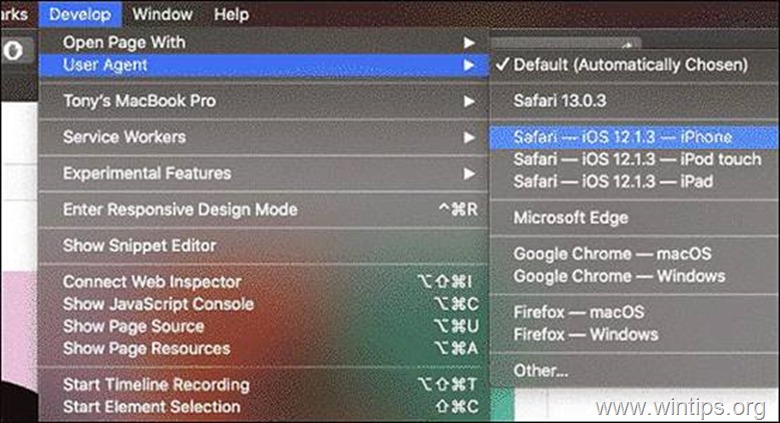
5. Opdatering siden for at få vist Instagrams mobilgrænseflade i din Safari-browser.
6. På Instagram-skærmen skal du klikke på plusknappen for at tilføje et billede. Vælg det billede, du vil sende, og fortsæt på samme måde som på din telefon.
Lad mig vide, om denne guide har hjulpet dig ved at skrive en kommentar om dine erfaringer. Synes godt om og del denne guide for at hjælpe andre.

Andy Davis
En systemadministrators blog om Windows




